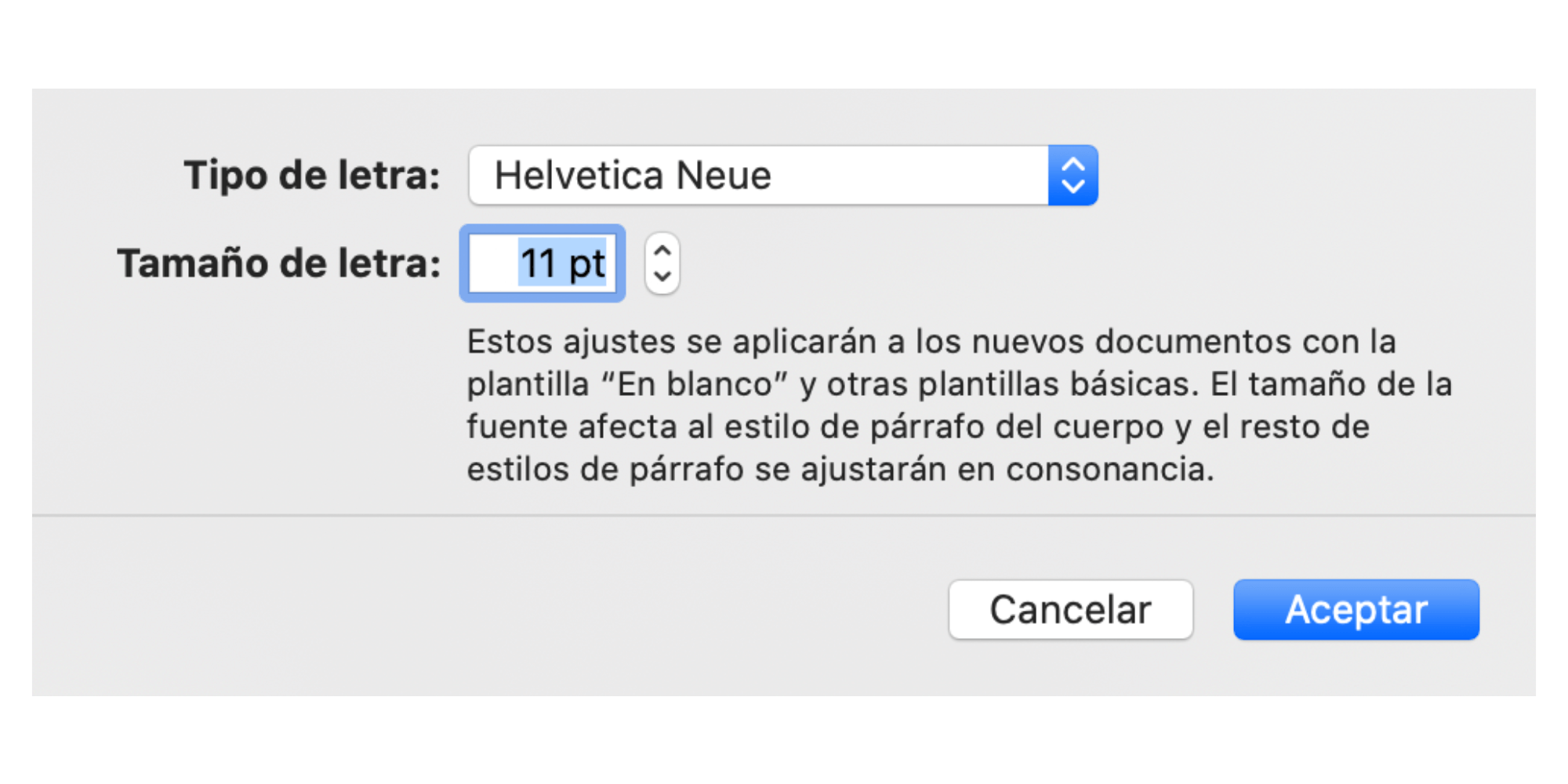Todos tenemos, ya sea por gusto personal o por requerimientos laborales, la costumbre de usar un tipo de letra cuando generamos documentos de texto. Si bien es cierto que podemos cambiar el tipo de letra con posterioridad a haberlo escrito, este es un paso que podemos evitar.
En Hanaringo os enseñamos cómo definir el tipo de letra predeterminado en los documentos de Pages.
Se trata de una función que ha llegado con la versión 8.2 de Pages, a la que podemos actualizar desde la Mac App Store. Una vez nuestra versión de Pages esté actualizada los pasos son muy sencillos:
- Abrimos la app Pages en nuestro Mac.
- En el menú Pages elegimos Preferencias...
- Entramos en la pestaña General.
- Activamos Tipo de letra por omisión.
- Ajustamos el Tipo de letra eligiendo uno de la lista.
- Ajustamos el Tamaño de letra escribiendo un valor.
- Pulsamos Aceptar.

Y así de sencillo. Tal como nos cuenta la misma app este cambio tendrá efecto tanto en la plantilla En blanco como en otras plantillas disponibles y el resto de tamaños y estilos se adaptaran en consonancia.
Podemos repetir estos pasos para volver a cambiar los ajustes de tipo de letra por omisión o incluso desactivar dicha opción en el paso 4 para volver a usar los tipos de letra que Pages define por sí mismo.
Sin duda un pequeño gran detalle que puede marcarnos una diferencia en nuestro día a día con Pages, ya que no tendremos que dedicarnos a cambiar el tipo de letra ni el tamaño antes de empezar a escribir.
En Hanaringo nos encanta Pages y le hemos dedicado más artículos, seguro que te son útiles: